Os aplicativos do pacote Microsoft Office oferecem a capacidade de preencher automaticamente documentos e planilhas. Neste post, mostraremos como preencher automaticamente documentos do Word 2010 e planilhas do Excel 2010.
Excel 2010
Abra o Excel 2010 e abra uma planilha na qual você deseja preencher rapidamente os campos desejados. Por exemplo, incluímos uma planilha com os campos Número de Registro e Nome.
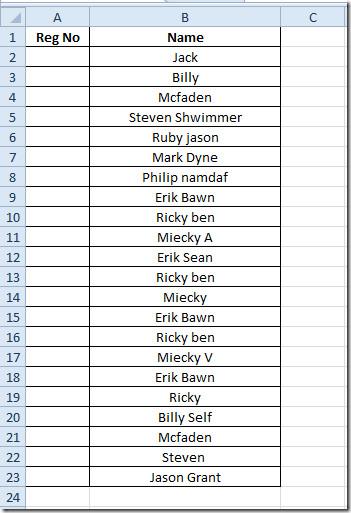
Agora, usaremos a função ALEATÓRIOBETWEEN, que preencherá aleatoriamente os campos dentro do intervalo especificado. A sintaxe básica da função ALEATÓRIOBETWEEN é:
=RANDBETWEEN(inferior,superior)
Escreveremos esta função na primeira linha do campo Reg No como;
=ALEATÓRIO ENTRE(47,75)
O primeiro argumento é 47, que é o valor mínimo do intervalo, e 75 é o valor máximo. Portanto, o intervalo seria de 47 a 75. Ele mostraria um número aleatório, como visto na captura de tela abaixo.
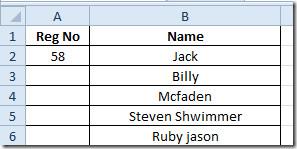
Agora, para aplicá-lo ao campo, basta arrastar o sinal de mais no final da célula em direção à coluna.
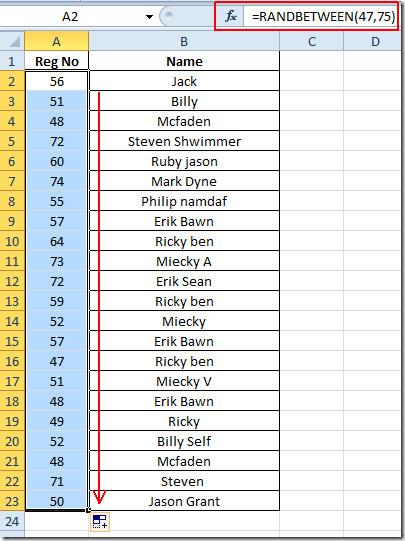
Os valores no campo mudam constantemente, então, para mantê-los intactos, basta clicar com o botão direito do mouse nos valores, em Opções de colagem, clicar no botão Colar valores.
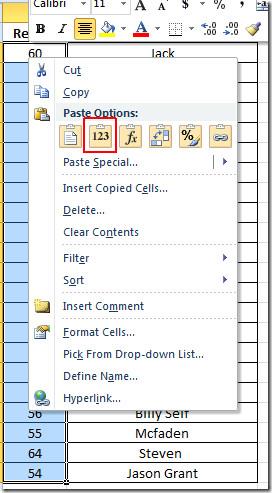
Word 2010
Você precisa escrever a mesma função no Word que;
=rand()
Ao pressionar Enter, você verá o parágrafo de preenchimento automático.
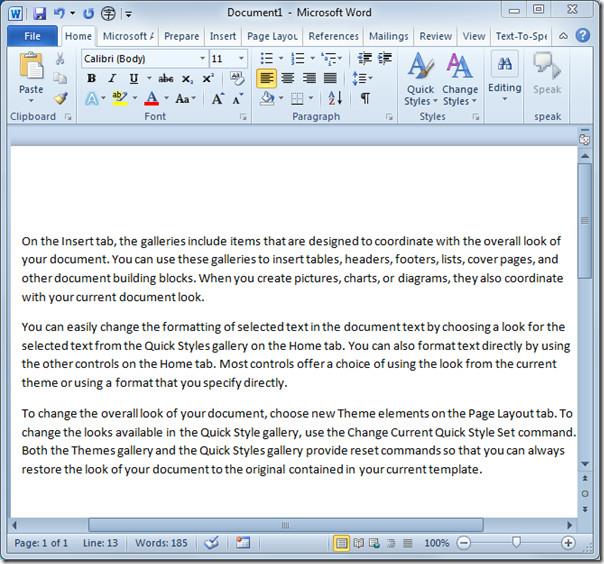
Outro local que contém preenchimento de texto e que tem sido amplamente utilizado em web design e outros protótipos é;
Lorem ipsum dolor sit amet, consectetur adipisicing elit……
Para preencher o documento do Word com este preenchimento de espaço reservado, você precisa escrevê-lo como
=lorem()
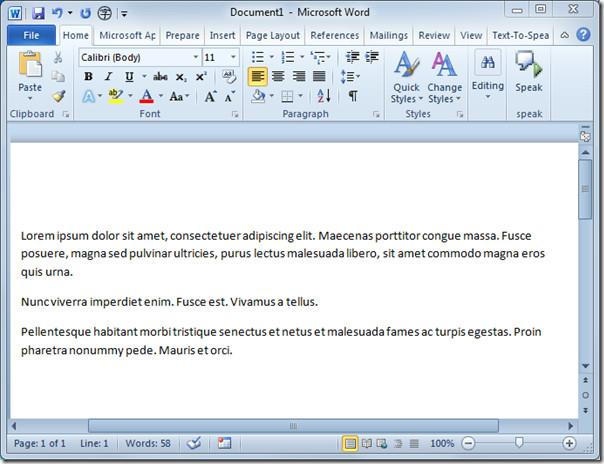
Você também pode conferir guias revisados anteriormente sobre como incorporar planilhas do Excel no Word 2010 e importar planilhas para o Word 2010 .

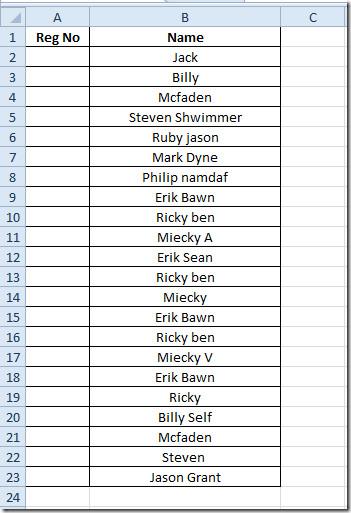
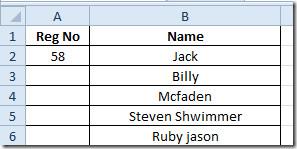
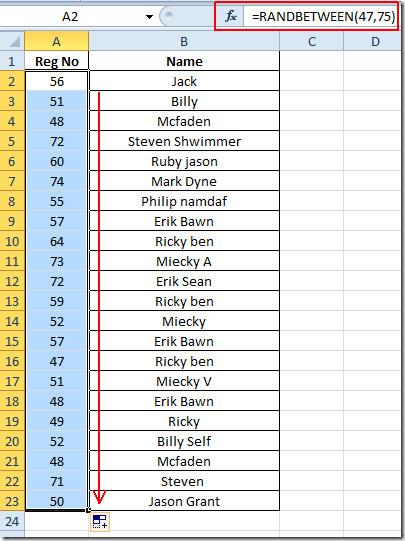
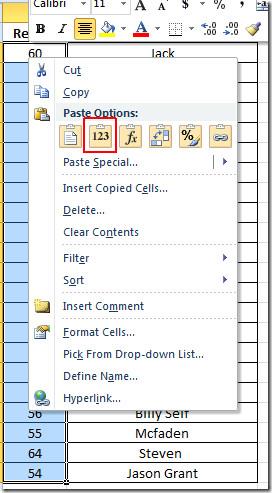
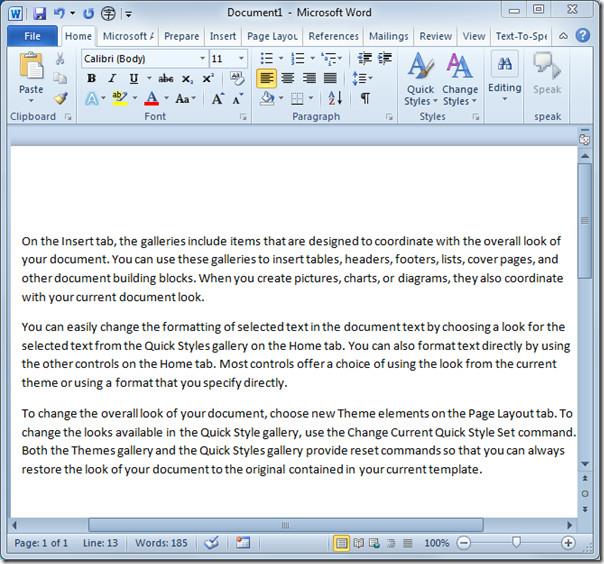
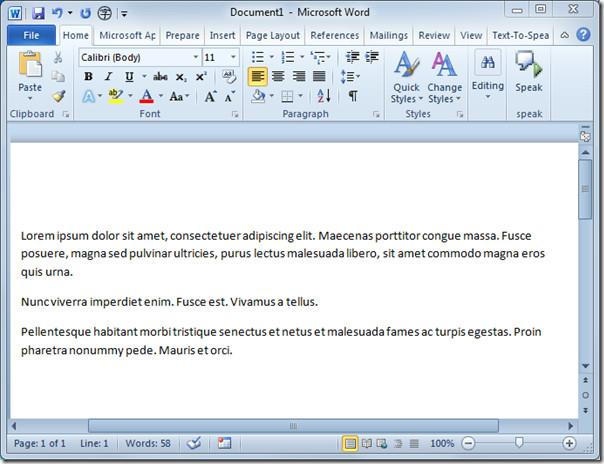




![Exportar/Importar Configurações da Faixa de Opções e da Barra de Ferramentas de Acesso Rápido [Office 2010] Exportar/Importar Configurações da Faixa de Opções e da Barra de Ferramentas de Acesso Rápido [Office 2010]](https://tips.webtech360.com/resources8/r252/image-8447-0829093801831.jpg)



